Lancer automatiquement une commande au démarrage
JMD
-
kaumune Messages postés 27433 Date d'inscription Statut Contributeur Dernière intervention -
kaumune Messages postés 27433 Date d'inscription Statut Contributeur Dernière intervention -
Bonjour,
Tous les jours pour démarrer un réseau sur le Miniport Microsoft Virtual Wifi, je dois lancer une commande "netsh wlan start hosted network" dans l'invite de Commande en mode Administrateur.
Est il possible d'une façon ou d'une autre de l'intégrer dans le démarrage Windows svp?
Merci
JMD
Tous les jours pour démarrer un réseau sur le Miniport Microsoft Virtual Wifi, je dois lancer une commande "netsh wlan start hosted network" dans l'invite de Commande en mode Administrateur.
Est il possible d'une façon ou d'une autre de l'intégrer dans le démarrage Windows svp?
Merci
JMD
A voir également:
- Lancer automatiquement une commande au démarrage
- Ordinateur lent au démarrage - Guide
- Reinitialiser pc au demarrage - Guide
- Forcer demarrage pc - Guide
- Qu'est ce qui se lance au démarrage de l'ordinateur - Guide
- Lancer une application au démarrage windows 10 - Guide
7 réponses

Bonjour,
Il suffit de mettre ta commande dans un fichier .bat puis de créer une tâche planifiée pour lancer le script .bat à l'ouverture de la session.
Il suffit de mettre ta commande dans un fichier .bat puis de créer une tâche planifiée pour lancer le script .bat à l'ouverture de la session.
Bonjour,
Merci pour le déplacement dans le bon forum.
Et merci pour les réponses et la rapidité.
Alors j'ai effectué comme indiqué mais je dois avoir oublié quelque chose
car cela m'a ouvert une fenêtre "Taskeng.exe" avec la bonne commande mais je n'ai pas eu le message "Le réseau hébergé a été démarré" que j'ai quand je le fais avec l'invite de commande. Et le réseau n'a pas démarré comme si la commande n'avait pas été validé.
JMD
Merci pour le déplacement dans le bon forum.
Et merci pour les réponses et la rapidité.
Alors j'ai effectué comme indiqué mais je dois avoir oublié quelque chose
car cela m'a ouvert une fenêtre "Taskeng.exe" avec la bonne commande mais je n'ai pas eu le message "Le réseau hébergé a été démarré" que j'ai quand je le fais avec l'invite de commande. Et le réseau n'a pas démarré comme si la commande n'avait pas été validé.
JMD
re
Comme indiqué par toi Barnabé.
Je n'ai pas essayé la méthode Dal car tu as dit que ça ne fonctionnait pas.
Mais je peux la tenter aussi.
Amicalement
JMD
Comme indiqué par toi Barnabé.
Je n'ai pas essayé la méthode Dal car tu as dit que ça ne fonctionnait pas.
Mais je peux la tenter aussi.
Amicalement
JMD
re
Tout d'abord je tiens à m'excuser pour mes maigres compétences.
Quand je lance le script manuellement, ça ne lance pas le réseau.
Je vois la console avec la commande.
Il y a un message juste après mais je n'ai pas le temps de le lire et la console se referme aussitôt.
Existe t il un moyen pour que la console ne se referme pas et que je puisse lire le message?
Merci
JMD
Tout d'abord je tiens à m'excuser pour mes maigres compétences.
Quand je lance le script manuellement, ça ne lance pas le réseau.
Je vois la console avec la commande.
Il y a un message juste après mais je n'ai pas le temps de le lire et la console se referme aussitôt.
Existe t il un moyen pour que la console ne se referme pas et que je puisse lire le message?
Merci
JMD
Vous n’avez pas trouvé la réponse que vous recherchez ?
Posez votre question
Slt
Il suffit de mettre ton bat dans le dossier Démarrage
Tu tapes :
touche Windows + touche R
Dans la boite de dialogue qui s'ouvre, tu tapes shell:startup puis tu clic sur ok
Ca t'ouvre le dossier Démarrage, tu colles ton fichier bat dedans
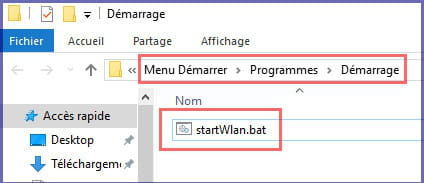
Tu redémarres le PC
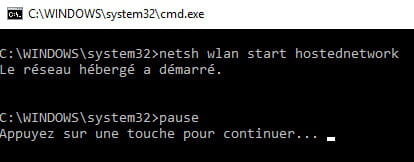
Ps : quand c'est ok, tu peux enlever la commande Pause du bat
Il suffit de mettre ton bat dans le dossier Démarrage
Tu tapes :
touche Windows + touche R
Dans la boite de dialogue qui s'ouvre, tu tapes shell:startup puis tu clic sur ok
Ca t'ouvre le dossier Démarrage, tu colles ton fichier bat dedans
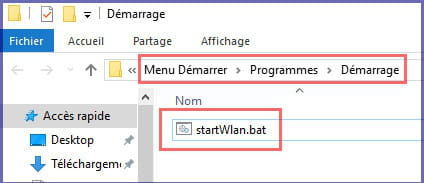
Tu redémarres le PC
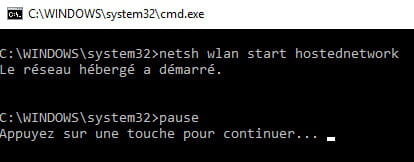
Ps : quand c'est ok, tu peux enlever la commande Pause du bat
C'est bon merci, j'ai réussi à lire le message:
Vous devez exécuter cette commande à partir d'une invite de commandes avec des privilèges d'administrateur.
Voilà
Vous devez exécuter cette commande à partir d'une invite de commandes avec des privilèges d'administrateur.
Voilà

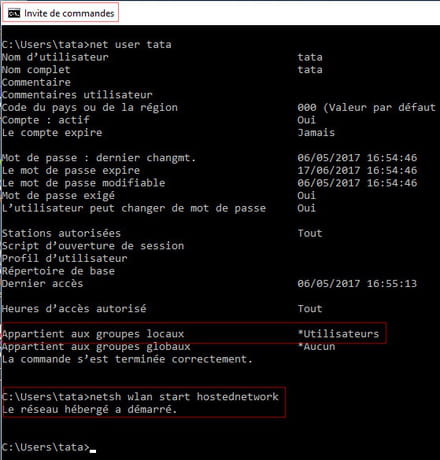


https://www.malekal.com/wp-content/uploads/taches_planifies_planificateur_taches_Windows_8.png
https://www.malekal.com/les-taches-planifiees-de-windows/
Dal